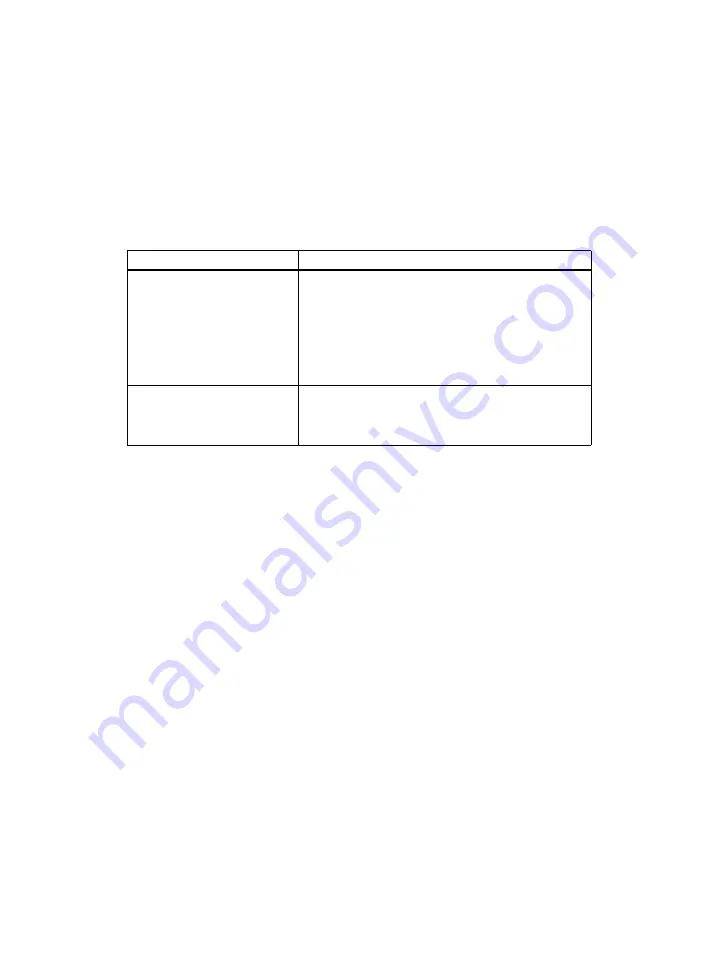
136
model name1[MZ-N10/SonicStage1.5] model name2[MZ------]
[3-250-372-
31
(1)]
masterpage:Left
Dateiname[C:\SDL\Sony\MD Walkman\SSIAXX_035\DTP\3250372311\01DE-
MZN10CED\060OPESS1.5.fm]
• Scheinbare Unterbrechung der Installation.
Es kann 30 Minuten oder länger dauern, bis die Installation abgeschlossen ist. Der
genaue Zeitraum hängt von den Spezifikationen des verwendeten Computers und CD-
ROM-Laufwerks ab.
Achten Sie während der Installation darauf, ob eines der nachfolgend aufgeführten
Probleme auftritt.
• Die Installation wurde nach Ausführung aller Schritte nicht erfolgreich
abgeschlossen.
— Die Installation kann auch durchgeführt werden, indem Sie alle Dateien wie
nachfolgend beschrieben auf die Festplatte kopieren:
1
Erstellen Sie auf dem Festplattenlaufwerk einen neuen Ordner.
2
Legen Sie die mitgelieferte CD für (SonicStage Ver.1.5) in das CD-ROM-Laufwerk
ein.
3
Klicken Sie auf [Beenden], sobald das Installationsfenster angezeigt wird, um den
automatischen Installationsvorgang abzuschließen.
4
Klicken Sie mit der rechten Maustaste auf das Startmenü, und rufen Sie den Explorer
auf.
5
Wählen Sie auf dem CD-ROM-Laufwerk [Ss15e] aus, und klicken Sie dann auf
[Bearbeiten]-[Alles markieren].
6
Klicken Sie auf [Bearbeiten]-[In Ordner kopieren] (oder [Bearbeiten]-[Kopieren]),
um alle Dateien in den Ordner zu kopieren, den Sie in Schritt 1 erstellt haben.
7
Nehmen Sie die CD aus dem CD-ROM-Laufwerk, öffnen Sie den Ordner, den Sie auf
die Festplatte kopiert haben, und doppelklicken Sie auf [setup.exe].
8
Folgen Sie den Installationsanweisungen im Installationsfenster, um [SonicStage 1.5]
zu installieren.
— Die Installation der Software kann auch über die Optionen [Start]-[Ausführen]
ausgeführt werden.
Problem
Ursache/Behebung
Die Installation wurde
scheinbar angehalten, bevor sie
vollständig abgeschlossen
wurde.
Überprüfen Sie, ob eine Fehlermeldung im
Installationsfenster angezeigt wird.
t
Drücken Sie die [TAB]-Taste, während Sie die
[ALT]-Taste gedrückt halten. Wurde eine Fehler-
meldung angezeigt, drücken Sie die [ENTER]-Ttaste.
Die Installation wird fortgesetzt. Wurde keine Meldung
angezeigt, ist der Installationsvorgang noch aktiv.
Warten Sie noch einen Augenblick.
Die Statusanzeige im Display
stagniert. Die Aktivitäsanzeige
leuchtet seit einigen Minuten
nicht mehr auf.
Der Installationsvorgang verläuft normal. Warten Sie.









































